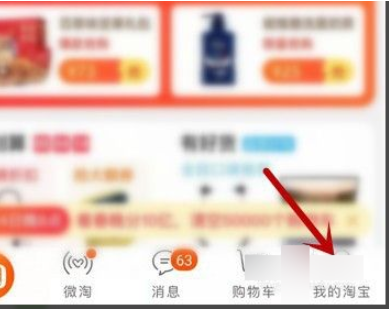在日常使用计算机过程中,很多用户会遇到设置节能功能后屏幕自动关闭的困扰。针对这种因电源管理设置导致的显示中断现象,我们可以通过系统内置的个性化配置工具进行灵活调整。本文将为读者详细介绍保持屏幕常亮的完整解决方案。
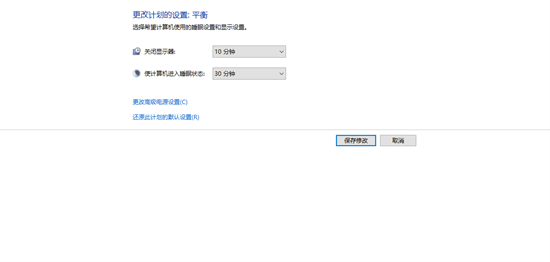
系统电源管理设置指南
1、在操作系统桌面任意空白区域点击鼠标右键,此时会弹出快捷功能菜单栏。
2、从菜单中选择「个性化」配置选项,进入视觉外观设置模块。
3、在个性化控制面板左侧导航栏定位到「锁屏界面」设置单元。
4、滑动页面至底部找到「屏幕保护程序设置」文字链接触发配置窗口。
5、在屏幕保护程序下拉选单中选取「(无)」选项,关闭系统默认的屏保功能。
6、当前界面底部可找到「更改电源设置」功能入口,点击进入电源方案管理中心。
7、在电源计划配置界面选择当前使用的方案右侧的「更改计划设置」操作按钮。
8、将「使计算机进入睡眠状态」的两个时间选项均设置为「从不」,最后点击保存修改按钮完成全部设置流程。
配置原理说明
通过上述操作主要修改了两处关键参数:首先禁用屏幕保护程序可避免系统在空闲时触发屏保动画;其次调整电源计划中的睡眠设置能防止计算机因长时间待机进入低功耗状态。这两项设置的协同作用可确保显示屏在连接电源时持续工作,同时需要提醒用户注意,该配置方案会相应增加设备能耗,建议在需要长时间保持屏幕激活的工作场景下选择性使用。
进阶设置建议
对于需要更精细控制电源管理的用户,可进一步调整「关闭显示器」的时间参数。在电源选项高级设置中,将「显示」分类下的「在此时间后关闭显示」数值设为合理的工作时长,既能保持操作便利性,又可实现适度的节能效果。建议将此项设置为30-60分钟,既能避免频繁黑屏影响使用体验,又能兼顾设备功耗控制需求。
通过系统级电源管理方案的合理配置,用户可自由掌控显示设备的运行状态。当需要恢复节能功能时,只需反向操作重新启用屏幕保护程序并调整睡眠时间参数即可。掌握这些设置技巧能有效提升计算机使用效率,建议用户根据实际使用场景灵活应用不同电源管理模式。